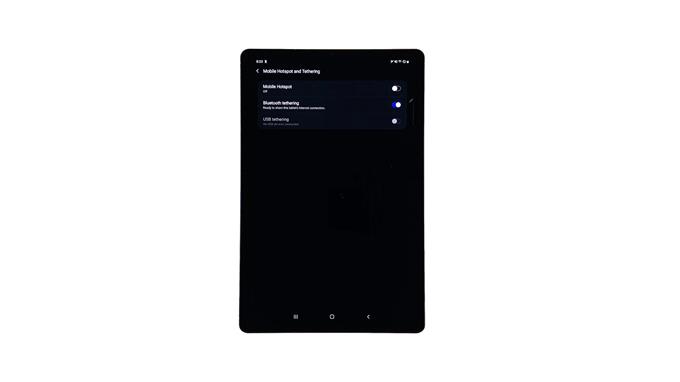In diesem Beitrag erfahren Sie, wie Sie die Bluetooth-Tethering-Funktion auf dem Galaxy Tab S6 einrichten und aktivieren. Lesen Sie weiter für detailliertere Anweisungen.
Neue Smartphones und Tablets bieten eine Reihe wesentlicher Funktionen, die so programmiert sind, dass sie den Benutzern in vielerlei Hinsicht helfen. Zu diesen Funktionen gehört der Mobile HotSpot, der ebenfalls auf dem Galaxy Tab S6 vorhanden ist. Mit Mobile Hotspot können Sie die Datenverbindung Ihres Mobilgeräts mit anderen Geräten teilen, indem Sie Ihr Gerät in einen drahtlosen Zugangspunkt konvertieren. Ihr Tablet dient jedoch als WLAN-Router.
Die gemeinsame Nutzung des Internets über Mobile Hotspot oder das Tethering auf Mobilgeräten kann auf verschiedene Arten erfolgen. Sie können über WLAN, Bluetooth und USB-Kabel angebunden werden.
In diesem Video werden die Schritte zum Aktivieren und Einrichten von Bluetooth-Tethering auf dem Galaxy Tab S6 dargestellt.
Einfache Schritte zum Aktivieren von Bluetooth Tethering auf Ihrem Galaxy Tab S6
Benötigte Zeit : 5 Minuten
Wenn Sie die folgenden Schritte ausführen, wird die Bluetooth-Tethering-Funktion des Galaxy Tab S6 aktiviert, und Sie können die Internetverbindung Ihres Tablets über Bluetooth mit anderen Geräten teilen.
- Wechseln Sie zunächst zum Startbildschirm Ihres Tablets und wischen Sie von der unteren Mitte des Displays nach oben.
Durch Ausführen dieser Geste wird der Apps-Viewer gestartet.
Im Apps-Viewer sehen Sie die Verknüpfungssymbole zu integrierten Diensten und heruntergeladenen Anwendungen.
- Tippen Sie zum Fortfahren auf das Symbol Einstellungen.
Dadurch wird das Haupteinstellungsmenü des Geräts geöffnet.
In diesem Menü sehen Sie eine Liste der grundlegenden und erweiterten Funktionen mit einer Reihe von Elementen, die neu konfiguriert werden müssen.
- Tippen Sie auf Verbindungen, um auf die Mobile Hotspot-Einstellungen und die relevanten Funktionen des Tablets zuzugreifen.
Ein neuer Bildschirm mit einer Liste der zu verwaltenden drahtlosen Funktionen und Optionen wird geöffnet.

- Scrollen Sie nach unten und tippen Sie anschließend auf, um Mobile Hotspot und Tethering aus den angegebenen Optionen auszuwählen.
Auf diese Weise können Sie auf das Haupteinstellungsmenü des Mobile Hotspot zugreifen.

- Um das Bluetooth-Tethering zu aktivieren, schalten Sie den Schalter neben dem Bluetooth-Tethering ein.
Wenn diese Option aktiviert ist, können Sie die Internetverbindung Ihres Tablets über Bluetooth freigeben.
Vergessen Sie nicht, auch die Einstellungen für den mobilen Hotspot zu aktivieren.
Werkzeuge
- Android 10
Materialien
- Samsung Galaxy Tab S6
Koppeln Sie Ihren Tab S6 nach dem Aktivieren des Bluetooth-Tetherings mit dem anderen Gerät. Sie können die Bluetooth-Kopplung über das Einstellungsmenü Ihres Tablets oder über das Benachrichtigungsfeld einrichten, wenn Sie mit einem Schnellkopplungsgerät koppeln. Stellen Sie sicher, dass sich Ihr anderes Gerät im Pairing-Modus befindet und sich in der Nähe Ihres Tablets befindet.
Wenn Ihre Geräte gekoppelt sind, können Sie die Netzwerkverbindung des anderen Geräts über Bluetooth einrichten.
Bis dahin können Sie das andere Gerät über die Internetverbindung Ihres Tablets mit dem Internet verbinden.
Um zu überprüfen, ob das andere Gerät über einen Internetzugang verfügt, öffnen Sie einen Browser und navigieren Sie zu Websites, um festzustellen, ob es erfolgreich geladen wurde.
Andernfalls müssen Sie möglicherweise einige grundlegende Fehlerbehebungen im Internet durchführen, um die zugrunde liegende Ursache des Problems zu ermitteln und zu beheben.
Sobald Sie mit dem Tethering fertig sind, können Sie die Funktion deaktivieren, indem Sie zum Einstellungsmenü für mobile Hotspots zurückkehren und dann umschalten, um den Bluetooth-Tethering-Schalter auszuschalten.
Dies wird empfohlen, um die Akkulaufzeit Ihres Tablets und des gekoppelten Geräts zu verlängern oder zu verlängern.
Wenn Sie Probleme mit der Verbindung zum Internet auf Ihrem anderen Gerät mit Bluetooth-Tethering haben, überprüfen Sie, ob Bluetooth auf Ihrem anderen Gerät aktiviert ist und sich innerhalb der empfohlenen Bluetooth-Nähe zu Ihrem Tablet befindet.
Das erneute Koppeln und Koppeln der Geräte kann ebenfalls als mögliche Lösung angesehen werden, insbesondere wenn das Problem auf eine beschädigte Bluetooth-Verbindung zurückzuführen ist.
Mobile Hotspot- und Tethering-Funktionen sind in der Regel nützlich, wenn eine Verbindung zum Internet erforderlich ist und kein Wi-Fi-Netzwerk verfügbar ist. Solange Ihr Android-Gerät über ausreichende Credits oder ein Abonnement für Postpaid-Daten verfügt, können Sie die mobilen Daten verwenden, um Ihre anderen Telefone, Tablets oder Computer mit dem Internet zu verbinden.
Einige Mobilfunkbetreiber oder -betreiber legen jedoch möglicherweise ein Limit fest oder berechnen zusätzliche Gebühren für das Tethering.
Um zusätzliche Gebühren zu vermeiden, wenden Sie sich vorab an Ihren Netzbetreiber oder Dienstanbieter.
Besuchen Sie uns, um umfassendere Tutorials und Videos zur Fehlerbehebung auf verschiedenen Mobilgeräten anzuzeigen AndroidHow Kanal jederzeit auf YouTube.
Hoffe das hilft!
RELEVANTE POSTS:
- So richten Sie den Galaxy S20 Mobile Hotspot ein und teilen die Wi-Fi-Verbindung
- 5 besten Tethering Apps für Android
- So beheben Sie den Samsung Galaxy A9-Authentifizierungsfehler beim Herstellen einer Verbindung zum Hotspot